
Sijainnin etsiminen ja jakaminen
Voit etsiä muun muassa osoitteita, yrityksiä ja maamerkkejä. Kun olet löytänyt haluamasi sijainnin, voit jakaa sen muiden kanssa tai lähettää tiedot itsellesi myöhempää käyttöä varten.
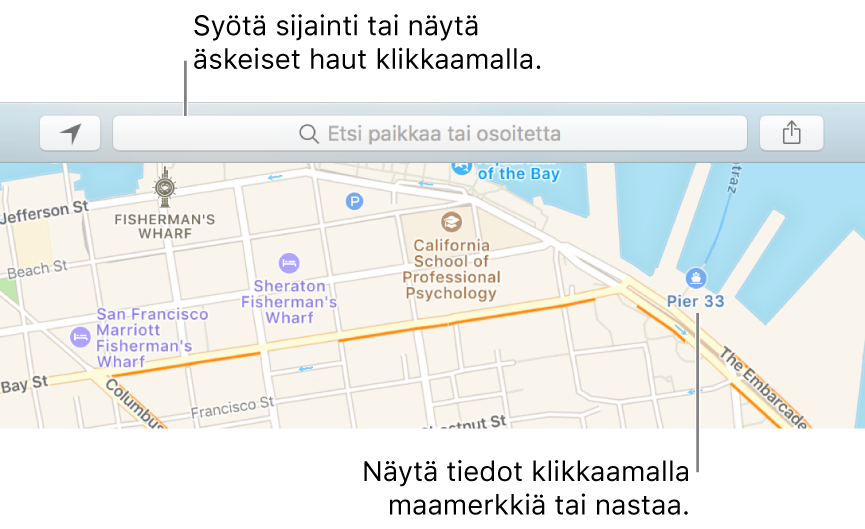
Sijainnin etsiminen
Voit etsiä lähellä olevan sijainnin klikkaamalla ensin Nykyinen sijainti -painiketta
 (tai käyttämällä Touch Baria), jotta näet sijaintisi kartalla.
(tai käyttämällä Touch Baria), jotta näet sijaintisi kartalla.Huomaa: Jos näyttöön tulee viesti, että Kartat ei voi käyttää nykyistä sijaintiasi, laita Kartat-ohjelmalle Sijaintipalvelut päälle.
Klikkaa hakukenttää ja syötä osoite tai muuta tietoa (tai napauta Touch Barissa kategoriaa, kuten ravintolat tai ostokset). Esimerkiksi:
risteys (”8th & market”)
alue (”katajanokka”)
maamerkki (”Guggenheim”)
postinumero
liikeyritys (”elokuvat”, ”ravintolat San Francisco ca”, ”apple inc new york”).
GPS-koordinaatit (37.8199 N, 122.4783 W)
Kysy Siriltä: Voit sanoa esimerkiksi:
”Etsi kahvila lähistöltä”
”Näytä nopein reitti Lissaboniin?”
Kun Kartat löytää sijainnin, se lisää punaisen nastan ![]() kartalle. Jos Kartat löytää useita tuloksia, nastoja on useita.
kartalle. Jos Kartat löytää useita tuloksia, nastoja on useita.
Tietojen saaminen sijainnista
Kartat näyttää sijainnista tietoja, kuten osoitteen, sijainnin tyypin (esimerkiksi maamerkki, liikeyritys tai puisto) ja etäisyyden nykyisestä sijainnista. Voit myös hankkia reittiohjeita, lisätä sijainnin suosikkeihin tai yhteystietoihin tai ilmoittaa ongelmasta.
Klikkaa sijainnin nastaa kartalla ja klikkaa tietopainiketta
 (tai käytä Touch Baria).
(tai käytä Touch Baria).Joillekin sijainneille näkyy myös yhteystiedot, kuvia ja arvosteluja. Voit joutua selaamaan luetteloa nähdäksesi lisää.
Sulje Tiedot-ikkuna klikkaamalla sen ulkopuolella.
Sijainnin jakaminen
Klikkaa sijainnin nastaa kartalla ja klikkaa tietopainiketta
 (tai käytä Touch Baria).
(tai käytä Touch Baria).Klikkaa Tiedot-ikkunan oikeassa yläkulmassa Jaa-painiketta
 ja valitse, miten haluat jakaa.
ja valitse, miten haluat jakaa.Kysy Siriltä: Voit sanoa esimerkiksi: ”Lähetä reittiohjeet Emmalle.” Lisätietoja Siristä.
Jos haluat jakaa koko kartan, klikkaa Kartat-työkalupalkin Jaa-painiketta ![]() .
.
Jos haluat avata useita karttoja, valitse Arkisto > Uusi ikkuna.
Voit myös avata kartan toisesta ohjelmasta, kuten Mail, Yhteystiedot ja Kalenteri, käsin. Aseta esimerkiksi Mail-viestissä osoitin osoitteen päälle ja klikkaa näkyviin tulevaa nuolta.